
Hướng dẫn, thủ thuật về iPhone - iOS
Một số mẫu iPhone đang kinh doanh tại Thế Giới Di Động
Bạn thắc mắc tại sao điện thoại của mình rất mau hết pin? Bài viết sau đây sẽ chỉ ra những tính năng làm hao pin trên iPhone của bạn, hướng dẫn cách tắt chế độ chạm sáng màn hình và các tính năng không cần thiết khác để tiết kiệm pin cho iPhone, cùng theo dõi nhé!
1. Tắt chạm sáng màn hình (Tap to Wake)

"Chạm để bật" (Tap to Wake) là tính năng được hỗ trợ tính năng này vẫn được hỗ trợ cho các dòng iPhone 14 series mới nhất: Tính năng này đôi khi không cần thiết, thậm chí còn gây cản trở trong vài trường hợp như khi bạn vô tình chạm vào, khi đặt iPhone xuống, hay khi vệ sinh màn hình điện thoại. Ngoài ra nó cũng là yếu tố gây tốn pin trên iPhone.
"Chạm để bật" (Tap to Wake) là tính năng được hỗ trợ cho các dòng iPhone 14 series mới: iPhone 14, iPhone 14 Pro Max, iPhone 14 Plus, iPhone 14 Pro và iPhone 15 mới nhất iPhone 15 128GB, iPhone 15 Plus và iPhone 15 Pro, iPhone 15 Pro Max.Tính năng này đôi khi không cần thiết, thậm chí còn gây cản trở trong vài trường hợp như khi bạn vô tình chạm vào, khi đặt iPhone xuống, hay khi vệ sinh màn hình điện thoại. Ngoài ra nó cũng là yếu tố gây tốn pin trên iPhone.
Các bước tắt chạm sáng màn hình iPhone:
Bước 1: Vào Cài đặt trên iPhone > Chọn mục Trợ năng.
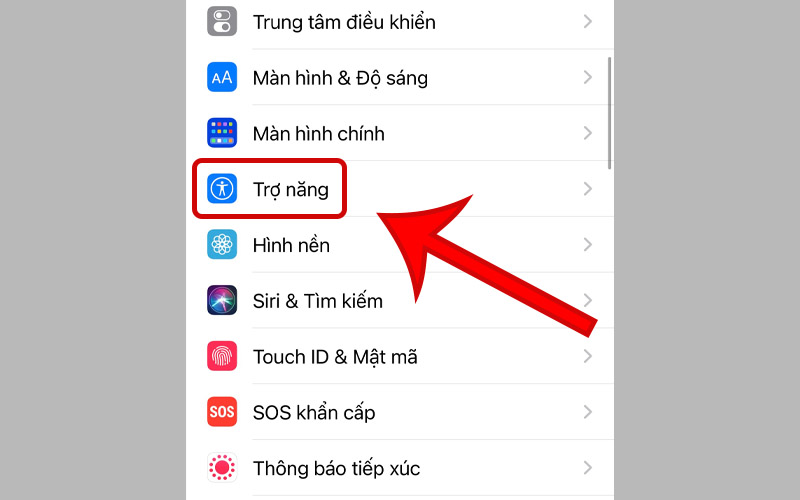
Chọn mục Trợ năng trong phần Cài đặt
Bước 2: Chọn mục Cảm ứng.
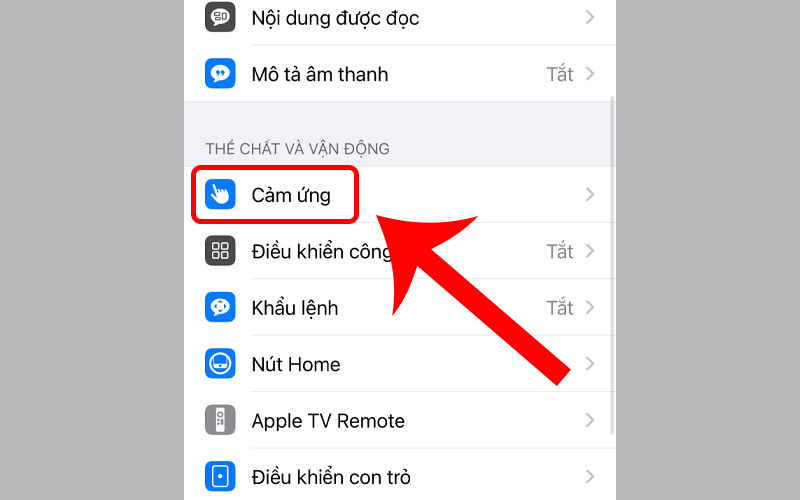
Chọn Cảm ứng
Bước 3: Gạt nút gạt qua trái (nút gạt chuyển thành màu xám) để tắt tính năng Chạm để bật màn hình.
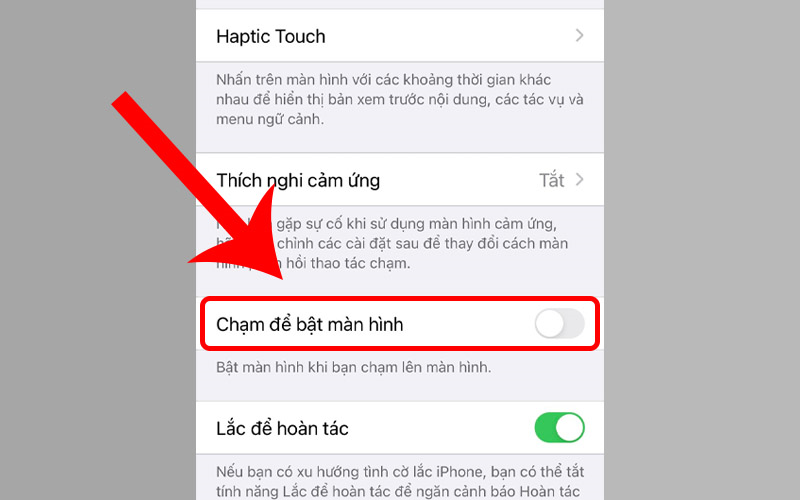
Tắt Chạm để bật màn hình
2. Tắt tính năng "Đưa lên để bật" (Raise to Wake)
Tính năng này có mặt từ iPhone 6s, chỉ cần bạn nhấc điện thoại lên là iPhone sẽ tự động sáng màn hình. Nhưng chính tính năng này lại gây ảnh hưởng đến chất lượng pin của bạn rất nhiều. Chỉ cần một thao tác nhẹ do vô tình bạn nhấc điện thoại lên cũng khiến iPhone của bạn bật sáng màn hình. Vì thế bạn nên tắt đi tính năng này để tiết kiệm pin một cách tối ưu nhất.
Các bước tắt tính năng đưa lên để bật:
Bước 1: Vào Cài đặt > Chọn Màn hình & Độ sáng.
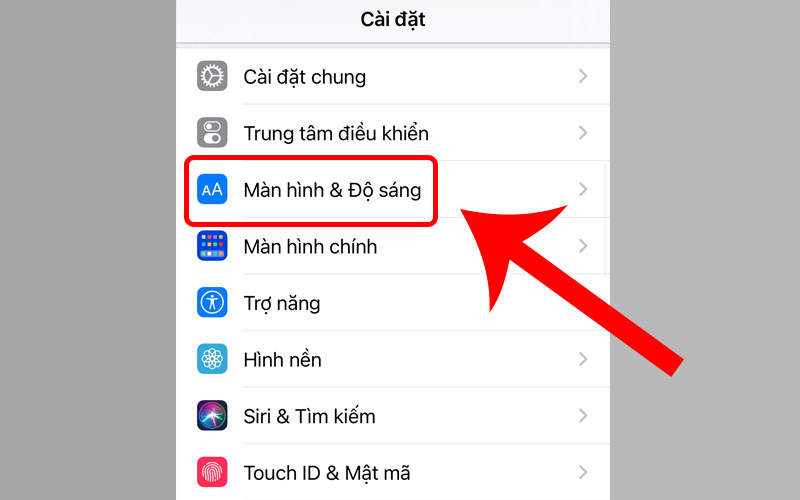
Chọn Màn hình & Độ sáng ở phần Cài đặt
Bước 2: Tắt tính năng Đưa lên để bật.
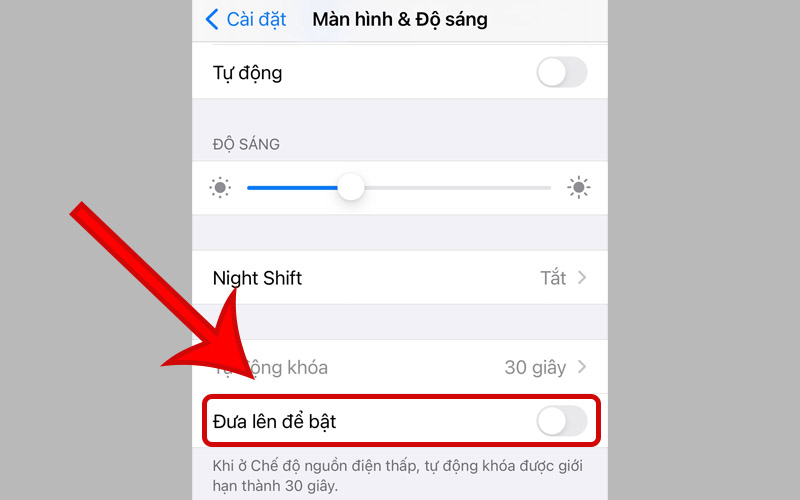
Tắt tính năng đưa lên để bật
3. Tắt các thông báo không cần thiết
Một số ứng dụng quen thuộc như Facebook, Zalo, Messenger, các ứng dụng game, tiện ích,... sẽ thường hiện thông báo lên màn hình khóa của bạn khiến điện thoại bạn phát sáng. Điều này cũng vô tình gây tiêu tốn năng lượng pin mà bạn không hề biết. Nếu như các thông báo từ các ứng dụng này không cần thiết với bạn, hãy tắt nó đi để tiết kiệm pin nhé!
Các bước để tắt thông báo từ ứng dụng:
Bước 1: Vào Cài đặt > Chọn mục Thông báo.
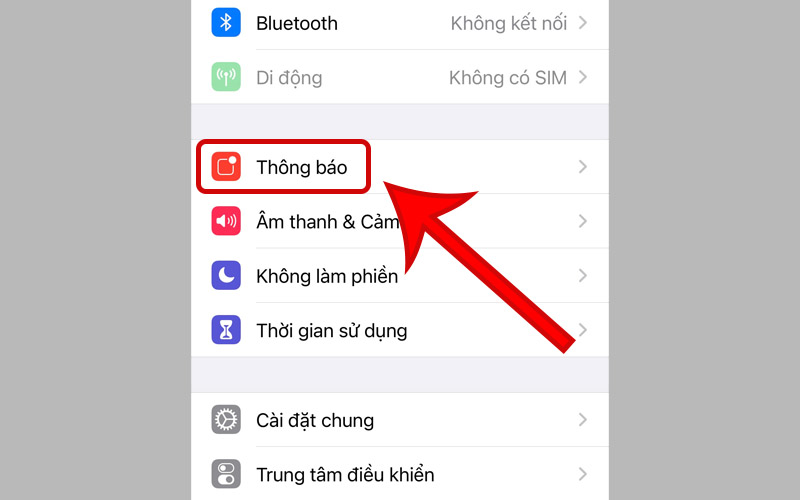
Chọn mục Thông báo ở phần Cài đặt
Bước 2: Chọn ứng dụng mà bạn muốn tắt thông báo.

Chọn ứng dụng cần tắt thông báo
Bước 3: Tắt thông báo Màn hình khóa.
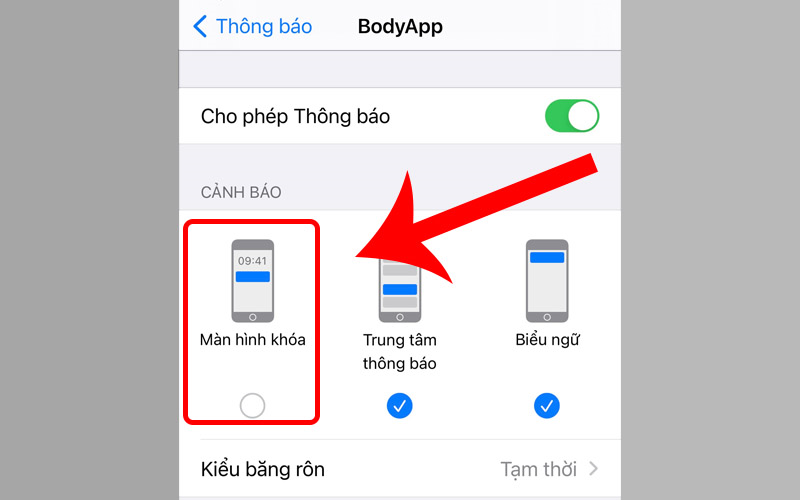
Tắt thông báo ứng dụng tại màn hình khóa
Hơn nữa, để tiết kiệm tối đa pin thì bạn có thể tắt mục Cho phép Thông báo. Khi đó, iPhone của bạn sẽ không nhận được thông báo từ ứng dụng này nữa.
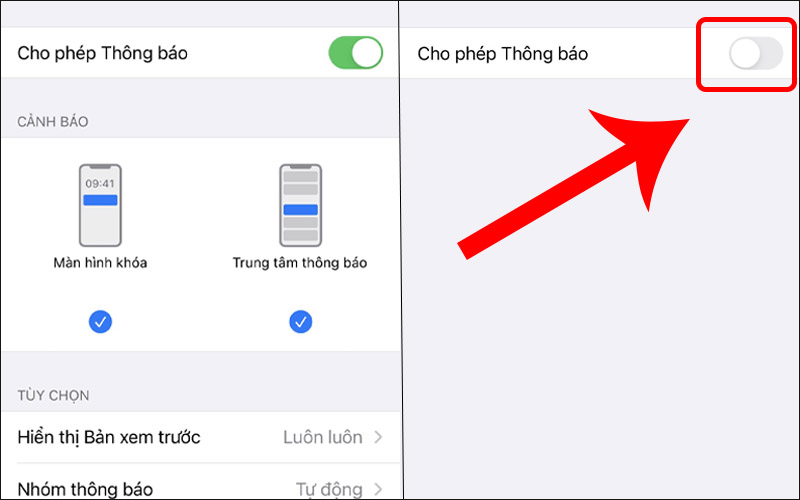
Tắt mục Cho phép Thông báo
4. Tắt âm bàn phím và âm khóa máy
Nhiều người có sở thích nghe âm thanh khi gõ bàn phím và thói quen đó được duy trì khi bạn sử dụng iPhone. Tuy nhiên, tính năng này đã làm tiêu tốn năng lượng pin cho thiết bị của bạn. Để khắc phục tình trạng này thì bạn nên tắt âm bàn phím và âm khóa máy cho iPhone.
Các bước để tắt âm bàn phím và âm khóa máy:
Bước 1: Vào Cài đặt > Chọn mục Âm thanh & Cảm ứng.

Chọn Âm thanh & Cảm ứng ở phần Cài đặt
Bước 2: Tắt tính năng Bấm bàn phím và Âm thanh khóa.
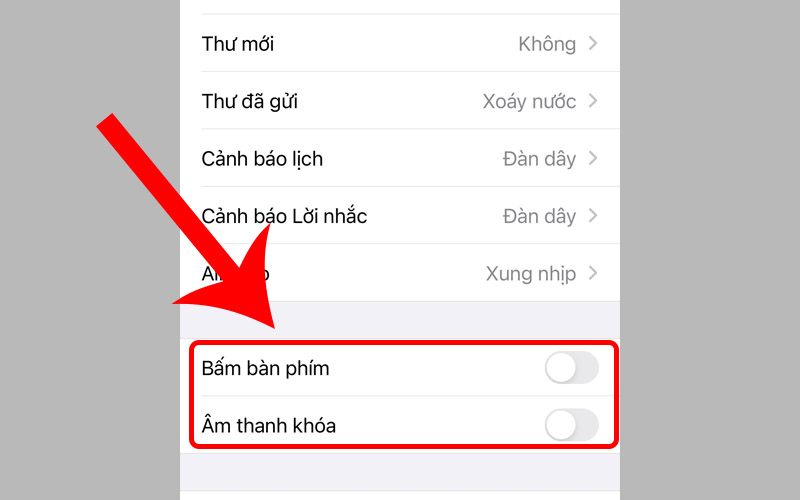
Tắt âm thanh bàn phím và âm thanh khóa máy
5. Tắt điều chỉnh độ sáng tự động
Đây là tính năng tự điều chỉnh ánh sáng tùy theo môi trường. Tính năng này thật sự hữu ích khi điện thoại của bạn tiếp xúc dưới ánh nắng. Nhưng với chất lượng màn hình của dòng iPhone thì điều này không cần thiết vì bạn có thể vẫn nhìn rõ dù ngoài trời nắng. Vì thế hãy tắt tính năng điều chỉnh ánh sáng tự động để tiết kiệm pin nhé!
Các bước để tắt điều chỉnh độ sáng tự động:
Bước 1: Chọn mục Trợ năng ở phần Cài đặt.
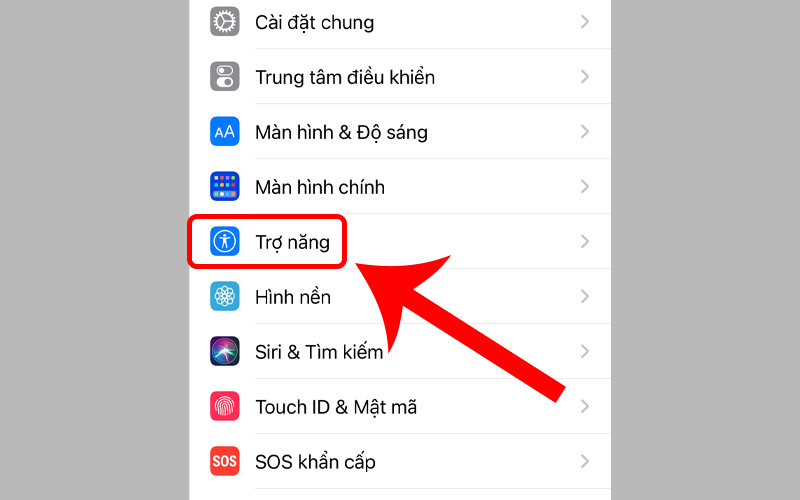
Chọn Trợ năng ở phần Cài đặt
Bước 2: Nhấn vào Màn hình & Cỡ chữ.
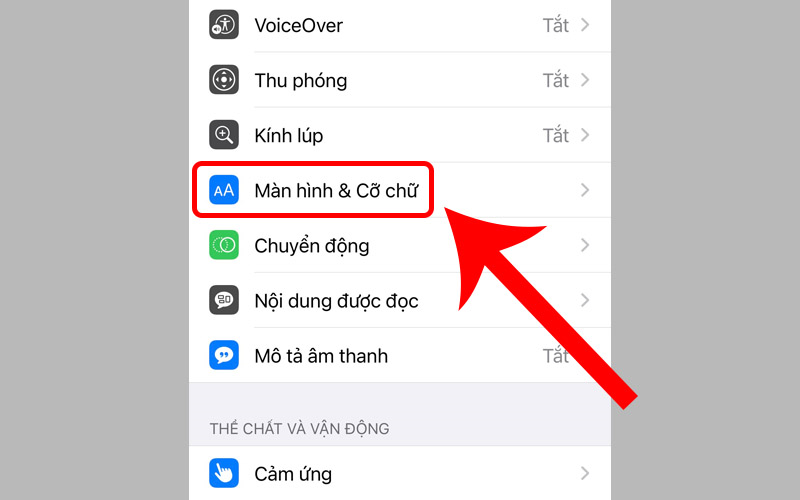
Chọn Màn hình & Cỡ chữ
Bước 3: Tắt Độ sáng tự động.
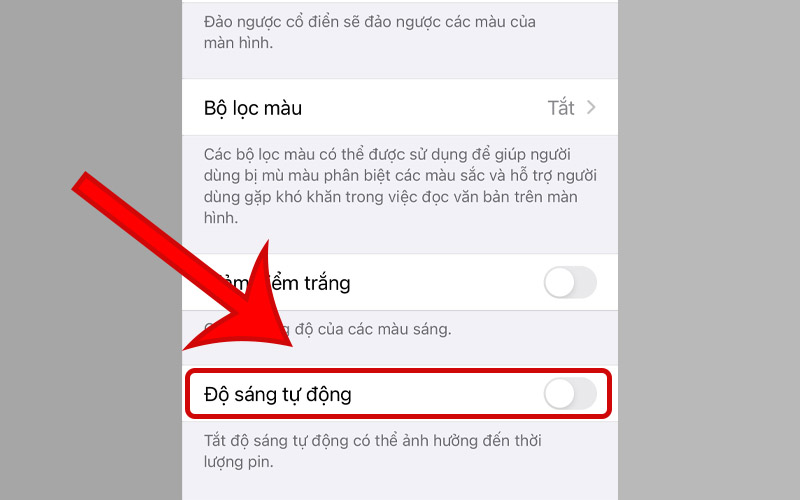
Tắt Độ sáng tự động
6. Tắt làm mới ứng dụng trong nền
Làm mới ứng dụng trong nền là một trong những yếu tố khiến thiết bị của bạn bị hao tốn pin rất nhiều. Khi tính năng này hoạt động sẽ khiến cho các ứng dụng vẫn tiếp tục chạy ngầm. Vì thế để tiết kiệm pin thì hãy tắt làm mới ứng dụng trong nền đi nhé!
Các bước để tắt làm mới ứng dụng trong nền như sau:
Bước 1: Chọn Cài đặt chung ở phần Cài đặt.
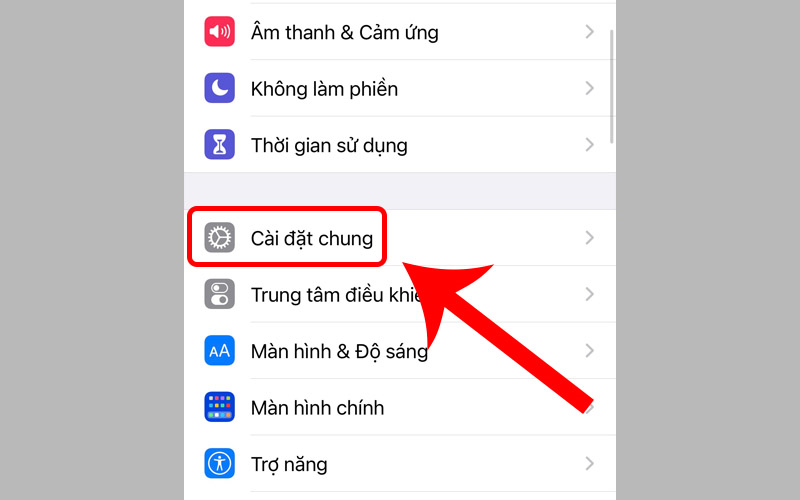
Vào phần Cài đặt chung
Bước 2: Chọn Làm mới ứng dụng trong nền.
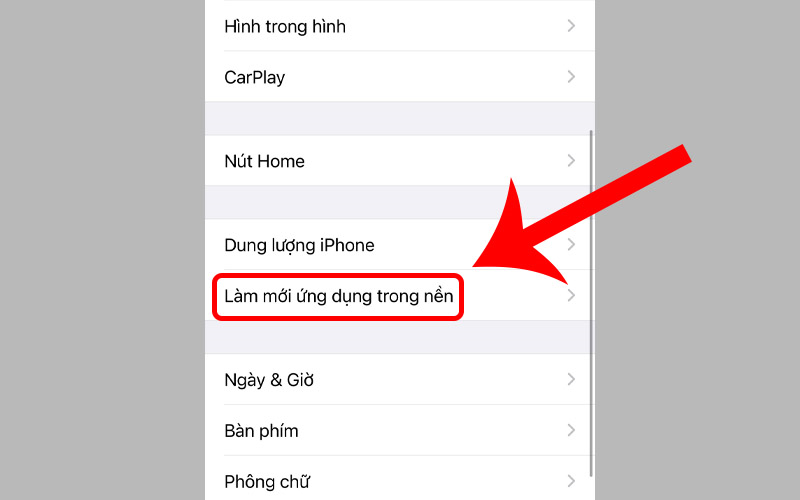
Nhấn chọn Làm mới ứng dụng trong nền
Bước 3: Tiếp tục chọn vào Làm mới ứng dụng trong nền.
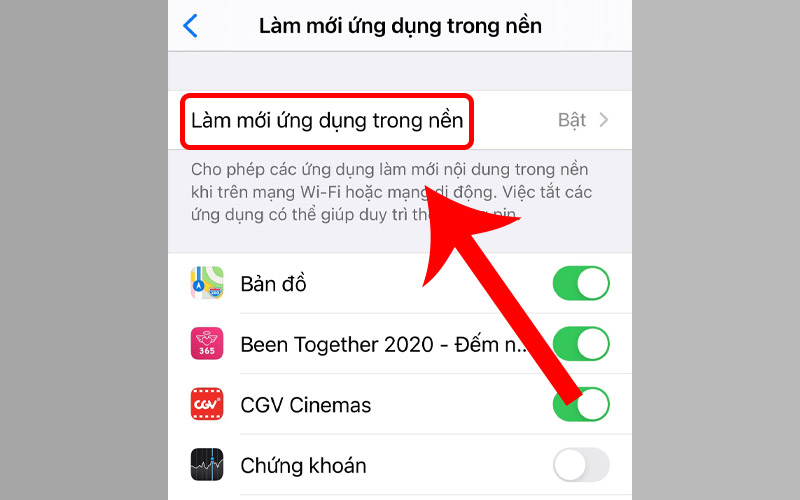
Tiếp tục chọn Làm mới ứng dụng trong nền
Bước 4: Chọn Tắt để tắt tính năng này.
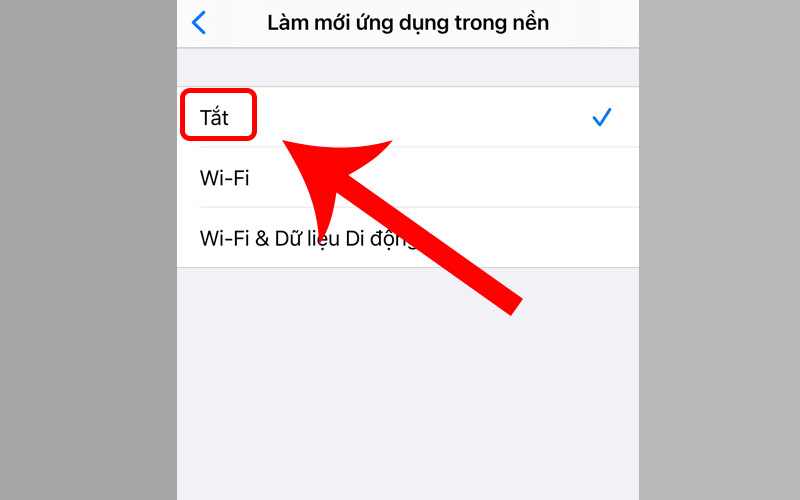
Tắt làm mới ứng dụng trong nền
7. Tắt tự động cập nhật ứng dụng
Tính năng giúp ứng dụng trên iPhone tự động cập nhật khi có phiên bản mới trên App Store. Chính điều này sẽ gây ảnh hưởng trực tiếp đến dung lượng pin của bạn, do đó bạn nên tắt tính năng này đi nếu nó không cần thiết với bạn.
Các bước để tắt tự động cập nhật ứng dụng:
Bước 1: Vài Cài đặt > Chọn mục App Store.
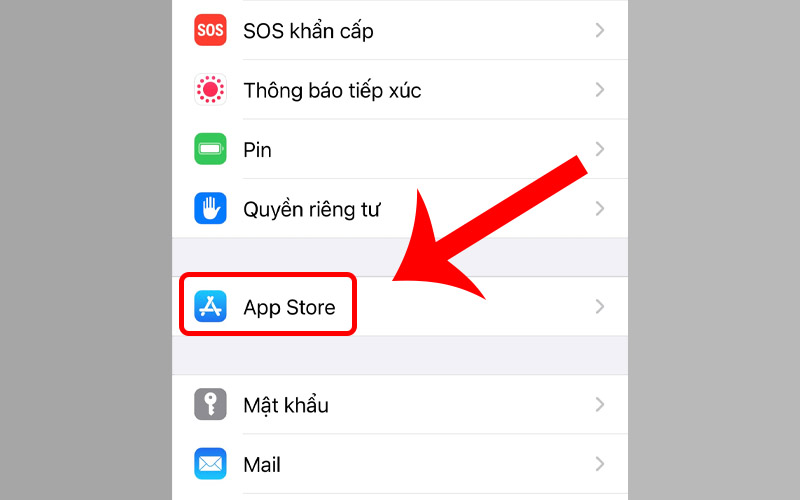
Chọn mục App Store ở phần Cài đặt
Bước 2: Tắt mục Cập nhật ứng dụng.
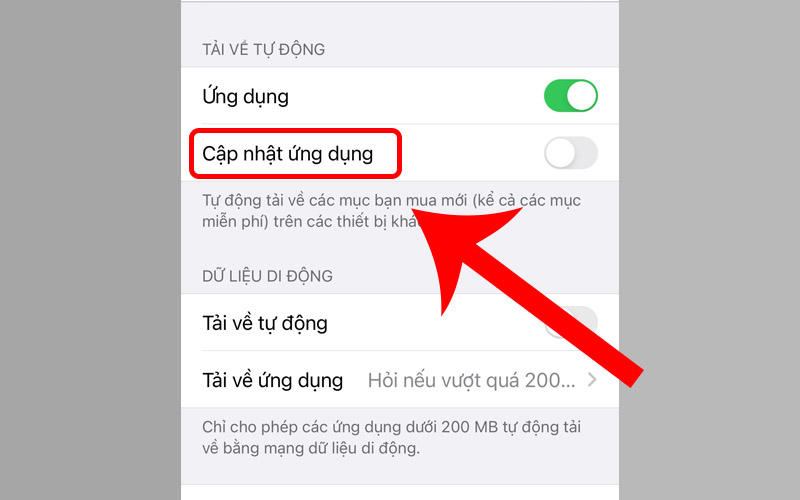
Tắt cập nhật ứng dụng trên App Store
8. Tắt tính năng nhận mẹo trên iPhone
Ứng dụng Mẹo trên iPhone giúp đưa ra những lời khuyên, mẹo để trải nghiệm ứng dụng tốt hơn. Tuy nhiên tính năng này thật ra không hữu ích và cần thiết, nó cũng là một trong những nguyên nhân cơ bản khiến thiết bị của bạn bị tiêu tốn năng lượng pin. Vì thế hãy tắt đi tính năng nhận mẹo trên iPhone để đảm bảo phần trăm pin của bạn luôn đạt mức tối ưu nhé!
Các bước tắt tính năng nhận mẹo trên iPhone:
Bước 1: Vào Cài đặt > Chọn mục Thông báo.
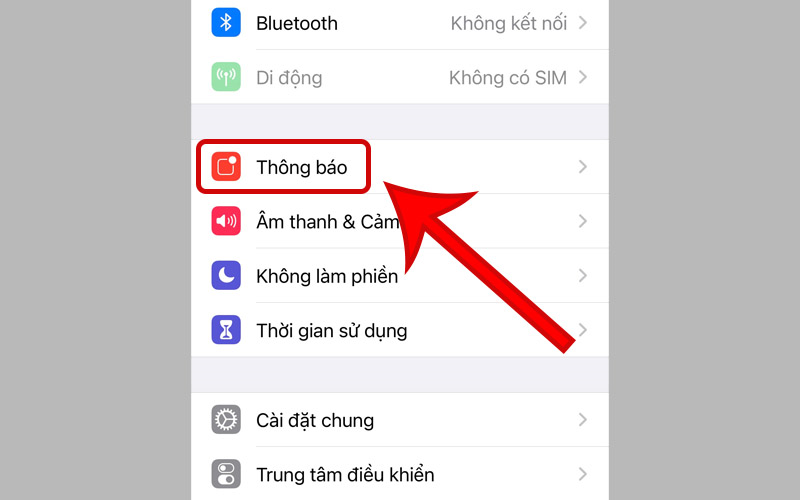
Chọn Thông báo ở phần Cài đặt
Bước 2: Chọn ứng dụng Mẹo.
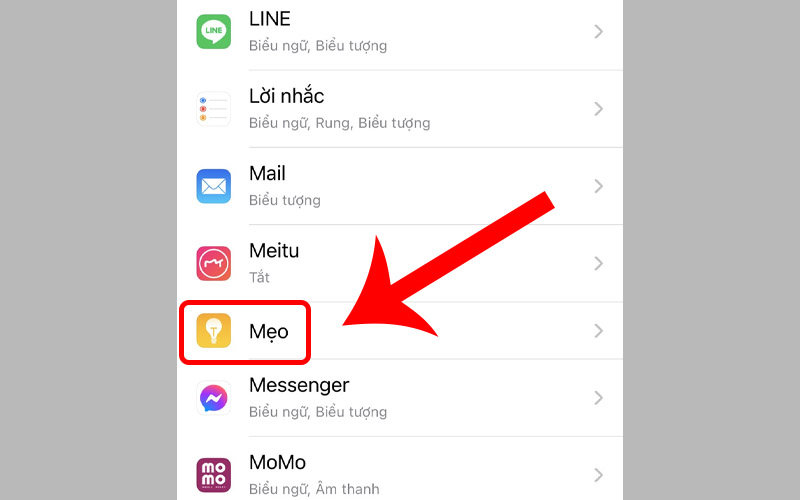
Chọn Mẹo
Bước 3: Tắt Cho phép Thông báo.
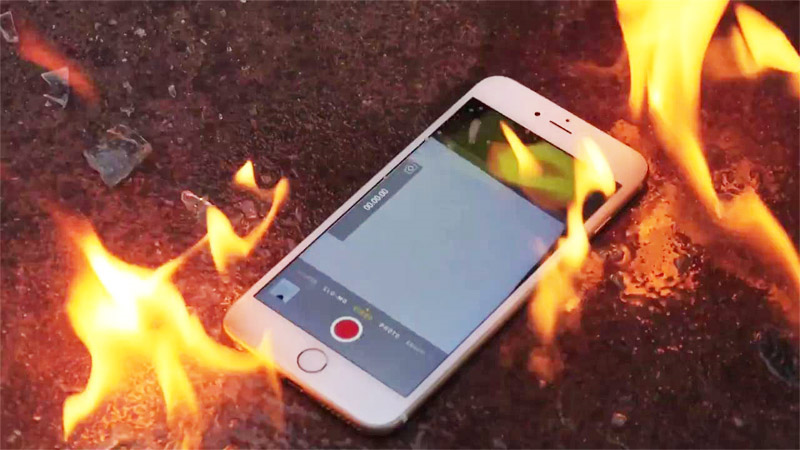
Tắt cho phép Thông báo từ Mẹo
Giải đáp một số câu hỏi liên quan
Tắt các ứng dụng hao pin mà iPhone vẫn nhanh hết pin?
- Trả lời: Trong quá trình sử dụng điện thoại, tuổi thọ của pin sẽ giảm dần dẫn đến việc hao pin nhanh hơn so với thời điểm ban đầu khi mới mua máy.
iPhone bị nóng camera và nhanh hết pin?
- Trả lời: Các ứng dụng như Facebook, Messenger,... cung cấp phiên bản cập nhật ứng dụng mới. Trong bản cập nhật mới này đã thay đổi một số tính năng khiến camera và máy mau nóng, nhanh hết pin.

iPhone bị nóng camera và nhanh hết pin
iPhone cập nhật iOS 14 thì sụt pin rất nhanh?
- Trả lời: Đây là phiên bản mới nên đòi hỏi thiết bị phải cung cấp một lượng pin lớn cho hệ điều hành này, vì thế iPhone sẽ bị tụt pin rất nhanh. Và để giải quyết tình trạng này thì có rất nhiều cách để khắc phục.
iPhone cập nhật iOS 14 thì sụt pin rất nhanh?
Bài viết này đã hướng dẫn chi tiết cách tắt chạm sáng màn hình và các tính năng làm hao pin iPhone của bạn. Hẹn gặp lại ở bài viết tiếp theo nhé!
Link nội dung: https://diendanxaydung.net.vn/cach-de-man-hinh-iphone-khong-tat-a35360.html